打印东西出现系统服务已关闭 win10打印机服务关闭了怎么开启
更新时间:2024-03-21 16:51:22作者:yang
在使用Windows 10系统打印文件时,有时候会遇到打印机服务已关闭的情况,导致无法正常打印文件,这种情况可能是因为打印机服务被关闭了,需要手动开启才能恢复正常打印功能。接下来我们将介绍如何在Win10系统中开启打印机服务,让您可以顺利打印所需文件。
具体步骤:
1.打开Windows10操作系统,然后双击桌面上的控制面板,如下图所示。

2.在打开的控制面板里双击打开管理工具,如下图所示。
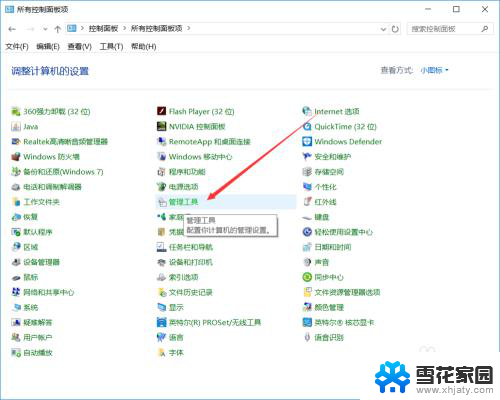
3.在win10的管理工具里找到【服务】并打开,如下图所示。
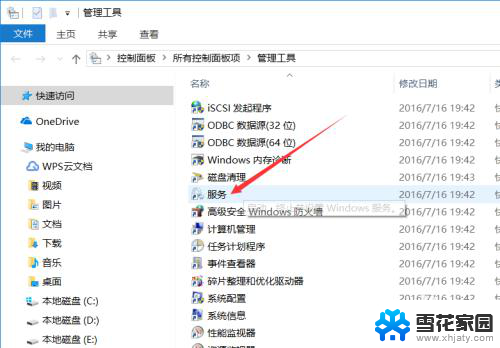
4.打开win10服务对话框后,随便选择一个服务。然后按下pr快速找到打印服务,如下图所示。
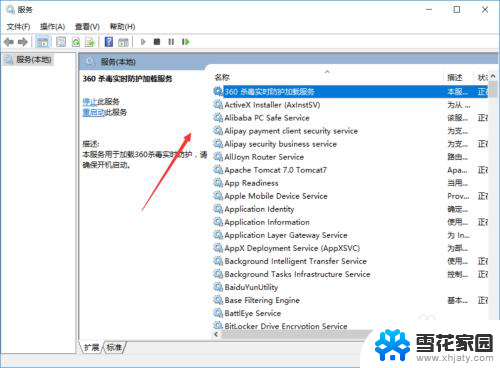
5.找到win10的打印服务Print Spooler后,在左上角就可以看到【启动此服务】。直接点击就可以了,如下图所示。
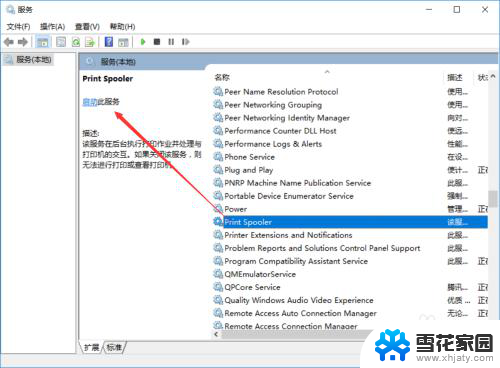
6.点击后,win10打印服务就自动启动了,如下图所示。
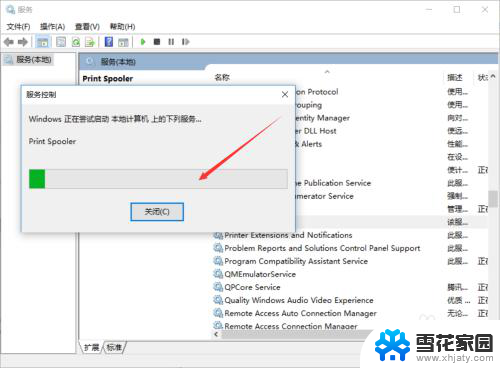
7.也可以直接双击Print Spooler服务,然后在点击打开的Print Spooler属性对话框里的【启动】,如下图所示。

以上就是打印东西出现系统服务已关闭的全部内容,有遇到相同问题的用户可参考本文中介绍的步骤来进行修复,希望能够对大家有所帮助。
打印东西出现系统服务已关闭 win10打印机服务关闭了怎么开启相关教程
-
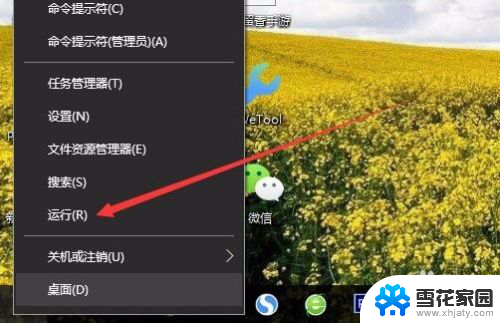 win10 系统服务 Win10系统服务在哪里打开
win10 系统服务 Win10系统服务在哪里打开2024-02-18
-
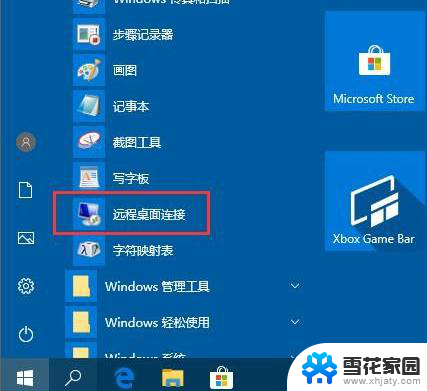 win10打开远程服务 win10远程桌面服务怎么开启
win10打开远程服务 win10远程桌面服务怎么开启2024-03-09
-
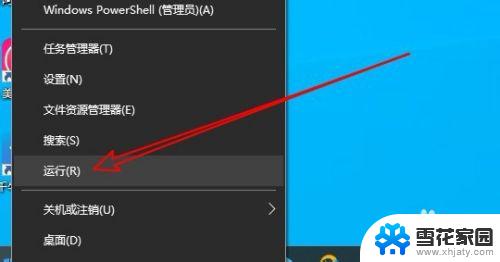 启用windows安全服务中心 Win10安全中心服务关闭步骤
启用windows安全服务中心 Win10安全中心服务关闭步骤2023-11-08
-
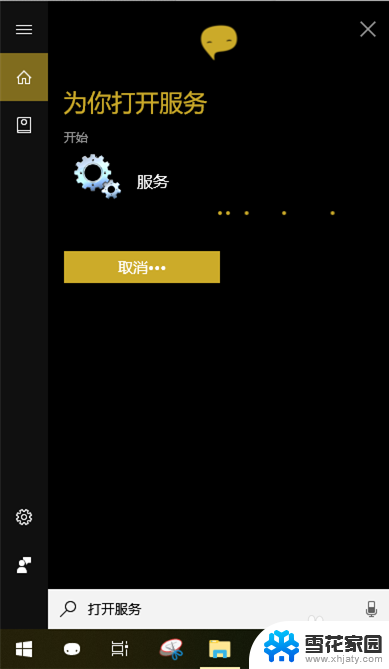 win10运行服务命令 win10如何打开服务窗口
win10运行服务命令 win10如何打开服务窗口2023-12-17
- 开启了telnet服务仍然不通 win10 telnet无法打开
- 服务快捷键win10 win10如何通过控制面板打开服务
- win10 声音服务 Win10开启音频服务的方法
- 怎么在打印机上取消打印任务 win10打印机如何取消打印任务
- win10 代理服务器设置 Win10设置本机为代理服务器的步骤
- win10关闭微信开机启动 Win10微信电脑版怎么关闭开机自启动
- 电脑窗口颜色怎么恢复默认 Win10系统默认颜色设置恢复教程
- win10系统能用f12一键还原吗 戴尔按f12恢复系统操作步骤
- 怎么打开电脑文件管理器 Win10资源管理器打开方式
- win10ghost后无法启动 Ghost Win10系统无法引导黑屏怎么解决
- 联想win10还原系统怎么操作系统 联想一键恢复功能使用方法
- win10打印机usb printer 驱动程序无法使用 电脑连接打印机USB无法识别怎么办
win10系统教程推荐
- 1 电脑窗口颜色怎么恢复默认 Win10系统默认颜色设置恢复教程
- 2 win10ghost后无法启动 Ghost Win10系统无法引导黑屏怎么解决
- 3 win10打印机usb printer 驱动程序无法使用 电脑连接打印机USB无法识别怎么办
- 4 w10自带的杀毒软件如何关闭 Windows10系统如何关闭自带杀毒软件
- 5 怎样查看wifi的ip地址 Win10连接wifi后如何查看IP地址
- 6 win10系统经常出现蓝屏 win10蓝屏死机怎么办
- 7 windows 网络修复 win10网络问题排查与修复指南
- 8 电脑怎么弹出桌面 Win10快速显示桌面的快捷键是什么
- 9 win10 删除更新文件 win10更新文件删除方法
- 10 怎么修改电脑图标大小设置 Win10桌面图标大小改变方式